RedHat服务器配教程Word文件下载.docx
《RedHat服务器配教程Word文件下载.docx》由会员分享,可在线阅读,更多相关《RedHat服务器配教程Word文件下载.docx(28页珍藏版)》请在冰豆网上搜索。
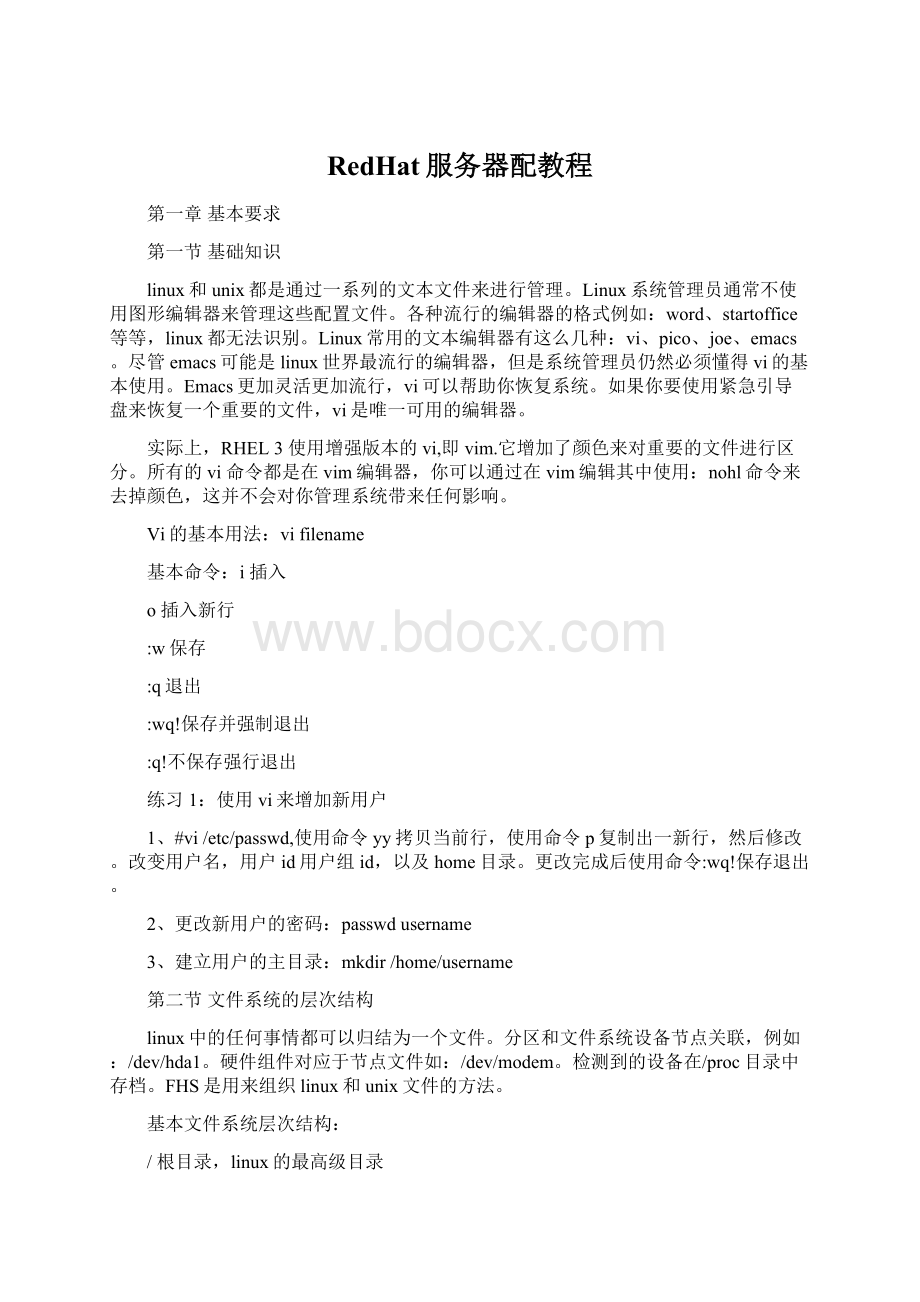
/根目录,linux的最高级目录
/bin基本的命令行工具,不应该单独挂接。
/boot引导目录,包含linux的启动文件,其中有linux内核。
默认大小
为100M
/dev所有软硬件设备的驱动,不要将此目录单独挂接在一个分区上
/etc存放大多数的基本配置文件
/home存放大多数用户的主目录
/lib内核程序库以及各种命令行工具。
不要将此目录挂接在单独的分区上
/mnt可移动设备的挂接点,包括软盘,光驱等
/opt存放应用程序,如wordperfect、openoffice套件等
/proc当前运行的和内核相关的进程,包括IRQports,I/O地址,DMA通道
/rootroot用户的主目录
/sbin系统管理命令,不要单独挂接
/tmp临时文件夹
/usr对所有用户可用的小程序,包括一些系统管理命令和功能
/var可变的数据包括日志文件,打印池
文件系统的格式及检验
用来对不同的文件系统进行管理的工具有如下几种:
fdisk、mkfs、fsck
fdisk:
该命令功能强大,但使用该命令,你必须知道你需要对那个硬盘进行更改,即必须指定对应的设备。
如果你要管理第一个scsi硬盘输入如下命令:
fdisk/dev/sda
fdisk命令:
a指定引导分区
l列出已知分区的类型
n增加新的分区
q不保存退出
t改变分区的文件系统
mkfs:
格式化一个linux文件系统,使用mkfs命令,例如:
mkfs–text3/dev/hda1
fsck:
磁盘检查命令,类似于windows2000的chkdsk,使用该命令之前应将所要检查的磁盘卸载,例如要检查挂接在/var目录下的hda7分区:
#umount/var
#fsck–text3/dev/hda7
#mount/dev/hda7/var
练习:
创建新的lvm分区
1、增加一个新的硬盘
2、创建了一个新的分区,使用fdisk工具将该分区设为lvm文件系统。
3、备份/home目录
4、使用vgscan命令,扫描lvm文件系统,为其他的lvm命令创建数据库
5、使用pvcresate/dev/partition创建卷
6、使用vgcreategroupname/dev/partition1/dev/partition2命令创建卷组
7、使用lvcreate–L–xyM–nvolnamegroupnamegroupname创建逻辑卷,xy是卷的大小。
8、最后使用mkfs命令来格式化逻辑卷
9、将逻辑卷挂接在/home目录下,修改/etc/fstab使得系统自动挂载/home目录
第三节基本命令工具
作为unix的变体,linux用不同的代码实现了和unix相同的功能。
这两种系统都是基于命令行的,使用命令来对系统进行维护
基本文件操作
每一个用户都会有一个主目录,~表示用户的主目录。
路径:
分为绝对路径和相对路径,以/目录开始的路径表示绝对路径,相对于当前目录的路径是相对路径。
显示当前所处目录:
pwd命令显示尼当前相对于根目录的路径。
进入其他目录:
cd使用命令cd可以进入其他的目录,例如:
cd/boot
显示目录中的文件和子目录:
ls
查找:
find,例如查找文件qqfind/-nameqq
显示文件内容:
catfilename、lessfilename、morefilename
head:
显示文件的前n行
tail:
显示文件的后n行
cp:
拷贝文件
mv:
移动文件
ln:
创建符号链接文件
sort:
排序命令,例如:
sort/etc/passwd
grepandegrep:
查找文件,例如:
grep‘zhao’/etc/passwd
wc:
对文本文件进行统计,得出其中的字符数、行数等信息
sed:
用于替换文件中指定的字符,例如:
使用linux替换windows
sed‘s/windows/linux’filename>
;
newfile替换第一个符合的项
newfile替换所有符合的项
awk:
数据库管理命令,可以读出指定的列从某行,例:
找出含有zhao的行
awk‘/zhao/{print$1}’/etc/passwd
ps:
显示当前的进程
whoandw:
显示当前登陆的用户,可以看到谁登陆在那个终端上,登陆的时间运行的进程
通配符:
*可以匹配任意字符
?
可以匹配任意单字符
[]例:
lsabc[123],若文件存在则显示abc1、abc2、abc3
shells
shell是一种用户界面,你可以通过shell使用各种各样的命令来和计
算机进行交互,通过正确的权限,你可以把命令方在脚本文
件中在指定的时间运行,甚至是在深夜。
Linux执行命令的
顺序,取决于你对每个命令的输入于输出的安排。
在各种shell中命令的运行方式很大程度上取决于该命令的参数和选项。
部分变量对于各种shell是通用的。
linux默认的shell是bash,在用户中流行的其它很多shell也是可用的,如:
cshell、kshell
添加path到自己的路径:
#PATH=$PATH:
/sbin
#exportPATH
查看自己当前的path:
#echo$PATH
查看文本文件的内容:
#catfilename
重定向把一个文件的输出作为另外一个的输入,例:
#database<
datafiles将文件datafiles作为程序database的输入
输出重定向:
#cat/etc/passwd>
filenam把输出结果重定向到文件filename
#cat/etc/group>
>
filename将输出的内容追加到filename
查看启动信息:
#dmesg|less:
分平显示启动日志
重定向错误信息:
#redhat-config-network2>
error如果运行正常则无输出,若有错误则将错误信息重定向到文件error
第四节基本安全
linux的安全性是基于文件的权限管理。
默认的权限通过umask变量来进行设定。
Suid和sgid权限赋予每一个指定的文件。
对权限和属主进行更改分别使用命令:
chmodchownchgrp
umask:
用于设置默认的文件权限,例:
umask=123,则默认的权限为777-123=654,但实际上不论umask的最后一位是什么,默认的权限最后一位一定是0,即不具有可执行权限。
Suidandsgid:
为了防止赋予每一个用户完全的权限导致的潜在的威胁,可以设置suid和sgid来减小风险,详情件后续章节
shadowpasswords
查看/etc/passwd文件的时候,你会发现有这么一列:
x.旧版本的linux在这个位置将密码加密。
由于/etc/passwd对所有的用户都是可以访问的,所以就会有黑客将这个文件拷贝之后进行破解以次得到该计算机的密码。
这个问题导致了shadowpasswordssuite的出现。
Shadowpasswordsuite
Shadowpasswordsuite为密码提供了更进一步的保护,它把加密后的密码存放在shadow文件中(/etc/shadow、/etc/gshadow)。
此文件只有root用户可以读取。
Shadowpasswordcommand
Pwconv:
将/etc/passwd转化为/etc/shadow
Pwunconv:
将/etc/shadow转化为/etc/passwd
Grpconv:
将/etc/group转化为/etc/gshadow
Grpunconv:
将/etc/gshadow转化为/etc/group
第五节系统管理
大多数管理任务需要root或者超级用户权限。
你应该已经对一部分基本的linux系统管理命令和文件非常熟悉。
标准用户文件存储在/etc/skel文件中。
守护进程在后台运行并且执行各种不同的服务。
Cron是一种特殊的守护进程,它可以在指定的场合运行指定的脚本文件。
对于午夜执行的备份任务,这项功能非常有用。
总体来说,作为系统管理员可以执行普通用户的任何任务。
仅仅当需要的时候才使用超级用户是一个很好的主意。
好的系统管理员再任务完成以后会返回普通用户的身份。
管理员的错误可能会给系统带来很大的伤害。
Su:
superuser命令,su–c只对一个特定的命令设定根用户权限。
Su–root:
切换到根用户
Sudo:
该命令允许/etc/sudoers种的用户运行管理员的命令
/etc/skel:
对个体用户可用的配置文件存在于/etc/skel/目录中
tarczvfhome.tar.gz/home备份/home目录为home.tar.gz
tarxzvfhome.tar.gz/home将home.tar.gz解压缩
gziphello.jpg压缩hello.jpg文件
gunziphello.jpg.zip解压缩hello.jpg.zip
第五节tcp/ip基础知识
tcp/ip是分层组织的一系列协议,称之为协议族。
它是从unix上发展而来最终成为因特网上的通信标准。
你可以使用ip地址来组织你的网络。
有一系列的工具可以帮助你来配置你的网络。
基本工具:
ping:
用来测试网络连接是否有故障。
例:
ping127.0.0.1
ifconfig:
最重要的网络配置命令,例:
ifconfigeth0192.168.0.1netmask255.255.255.0分配ip地址。
Ifconfigeth1irq10分配中断号。
Ifconfigeth0up/down启用或停止指定的网卡
netstat:
查看和网络相关的信息,例:
netstat–r查看路由表
/etc/hosts:
ip地址和主机名的对应表
/etc/resolv.conf:
该文件指定了域名服务器
/etc/host.conf:
该文件指定了以何种顺序查询主机名
/etc/nsswitch.conf:
不是很了解,请各位指点。
第六节基础硬件知识
redhat虽然可以应用于各种硬件平台,诸如:
alpha、itanium、s/390,但RHCE和RHCT考试是基于intel32位架构的计算机的。
Pc机的架构决定了它所使用的组件和它可以使用的设备。
所有的软件都是为特定架构的计算机写出来的。
但并不是所有基于intel的软件都可以运行在linux的机器上。
因此我们有必要了解基本的intel计算机的架构。
IRQSettings
Irq是由外围设备发送给处理器要求处理时间的信号。
连接到计算机的每一个设备都需要一个irq端口。
正常情况下,每一个设备需要一个专用的irq。
Intel架构的计算机只有十六个irq(0-15),现在这些irq端口号常常会显得不够用。
通过共享端口号可以支持更多的设备。
2000年以后生产的计算机大多都支持该功能。
可以共享irq的主要是Pci、usb接口的设备。
DMA:
Dma设备之间可以直接通信而不经过cpu,但是dma设备仍然需要irq端口号,以共有八个标准dma通道(0-7),其中dma4属于保留号码,不能用于任何设备。
内存需求
对于as3.0最少需要256m内存,实际上我的内存少于256运行的也还算正常,只是慢了点。
系统所需的最大内存是你同时运行所有程序所需要的内存容量,这难于计算,所以你应该尽量购买大一点的内存,这样可以让你的系统运行的更好。
As3.0支持的最大内存是64g。
如果你的内存大于16g,你需要安装hugemenm内核,详情容后介绍。
关于硬盘:
在你的计算机将linux载如系统之前,bios一定要能够认出包含引导文件的主分区。
这样硬盘上的linux才能启动,你应该知道下面这些关于硬盘的知识。
标准intel架构支持4个ide硬盘
最多支持31一个不通的scsi硬盘
linux可以安装在前两个硬盘上,否则你就需要一张启动软盘来引导系统了
尽管你可以使用usb硬盘或1394硬盘但是你不应该将系统安装在这两种设备上,因为既不能从这两种硬盘引导,也不能使用软盘来引导着两种硬盘上的系统。
第七节硬件兼容性
鉴于大多数人使用的硬件都可以被linux支持,此节就此略过
第八节配置外围设备略
第二章磁盘管理
第一节磁盘分区
磁盘使用之前必须进行格式化成某种格式才能够使用,linux支持多种文件系统。
每一个硬盘最多可以划分为16个分区。
磁盘分区:
推荐使用fdisk。
举例说明:
#fdisk/dev/hdahda指第一块ide硬盘,scsi硬盘为sda或sdb等
command(mforhelp):
n增加磁盘分区
commandaction
eextended
pprimarypartition(1-4)
p增加主分区
Partitionnumber(1-4):
1
Firstcylinder(1-512,default1):
Usingdefaultvalue1
Lastcylinderor+sizeor+sizeM+sizeK(1-512,default512):
+200M
Command(mforhelp)查看当前磁盘信息
DeviceBootStartEndBlocksIdSystem
/dev/sdb1119219659283Linux
Command(mforhelp):
w保存退出
Mount:
显示当前挂接的目录
Df:
查看磁盘信息
Du:
查看文件夹的空间使用效率
磁盘格式化:
mkfs,例:
格式化/dev/sda1:
mkfs–text3/dev/sda1
第二节扩展磁盘空间
现有的磁盘的空间可能会随着时间的增长而变得越来越不够用。
在这种情况下就需要增加新的磁盘来对原先的硬盘进行扩展。
方法如下:
1、将新的硬盘接好,进入系统后使用fdisk进行分区,然后格式化。
2、建立一个空目录,例如:
mkdir/mnt/newdisk.
3、挂接新的硬盘到新建的空目录:
mount/dev/sda1/mnt/newdisk
4、修改/etc/fstab使该分区自动挂载
第三节逻辑卷管理(lvm)
磁盘上的某一个目录存储的文件增长迅速空间日渐不够使用
这时候你可以使用lvm来解决这个问题。
实现方法如下:
假设要增加/home目录的空间。
1、增加新的硬盘,分区、格式化,假定要增加的新的分区为/dev/sdb2,/home目录的分区为:
/dev/sda7
2、备份/home文件夹的内容
3、#umounthome
4、#vgscan进行扫描并创建相关的文件
5、#pvcreate/dev/sda7/dev/sdb2创建物理卷
6、#vgcreatevgtest/dev/sda7/dev/sdb2创建卷组
7、#lvcreatevgtest–L2000M–nlvtest
8、#mkfs–text3/dev/vgtest/lvtest
9、#mount/dev/vgtest/lvtest/home
10、#vi/etc/fstab,删除和home相关的行,并增加如下行:
/dev/vgtest/lvtest/homeext3defaults00
11、#reboot
第四节磁盘阵列
磁盘阵列可以有效的提高数据的读写速度和数据的可靠性。
具体分类如下:
raid0、raid1、raid2、raid3、raid4、raid5其中常用的是:
raid0、raid1、raid5,简介如下:
raid0:
使用两块硬盘,数据分别存放在两块硬盘上,读写速度较快,但不提供数据冗余。
Raid1:
也称为磁盘镜像,在两块硬盘上同时存储完全相同的
数据,写入速度一般,但读取速度增加一倍。
任意一块硬盘损坏不会对数据造成损害。
Raid5:
也称为带奇偶校验的磁盘条带化,最少需要3块硬
盘,最多支持32块硬盘,可用磁盘数量为n–1块硬
盘。
读取速度和写入速度都有一定程度的提高。
为
最常用的阵列形式。
实现方法:
假定添加了四块硬盘到计算机,分别为/dev/sdb、
/dev/sdc、/dev/sdd、/dev/sde,实现步骤如下:
1、分别进行分区格式化
2、更改分区类型:
fdisk/dev/sdb1
t
fd
p
w
对每一块硬盘进行如上操作,把分区类型
改为raid
3、创建/etc/raitab
#vi/etc/raidtab如下内容:
raiddev/dev/md0
raid-level1
nr-raid-disks2
nr-spare-disks0
persistent-superblock1
chunk-size4
device/dev/sdb1
raid-disk0
devicedev/sdc1
raid-disk1
#mkdir/dev/md0创建阵列md0
#mkfs-text3/dev/md0对阵列进行格式化
第五节增加交换分区
#mkswap/dev/sdb1创建交换分区
#swapon/dev/sdb1开启新增的交换分区
#cat/proc/swaps查看当前的交换分区
第六节增加交换文件
#ddif=/dev/zeroof=/swapfilebs=1024count=8192
#mkswap/swapfile
#swapon/swapfile
交换文件最多8个,每个最大容量为16M
第七节读取windows的文件
#mkdir/mnt/windows建立一个空目录
#mount–tvfat/dev/hda4/mnt/windows挂接windows
的fat分区
#mount–tntfs/dev/hda5/mnt/windows挂接ntfs分区,linux内和默认不支持ntfs分区,要让linux识别ntfs分区必须要重新编译内核加入对ntfs的支持。
第三章基本配置和管理
第一节用户管理
1、增加用户:
方法1:
#useraddusername–ppassword
增加用户kk,密码kk#useraddkk–pkk
方法2:
直接修改/etc/passwd文件,然后手工创
建相应的用户主目录
2、修改用户:
#usermod–lnewusername–c“comment”–d/home/newusernameoldusername
把test用户名改为test2,主目录改为:
/home/test2
usermod–ltest2/home/test2test(test2目录要手工建)
-p:
修改密码
-e:
设定账号过期时间
-s:
设定shell
设定密码
3、改密码:
4、删除用户:
userdelusername
5、限定可以执行:
su命令的用户:
普通的用户如果知道root
的密码,就可以通过su命令取得根用户的权限。
黑客也有可能通过暴力破解的办法,获得超级权限,因此有必要对可以执行su命令的用户进行限制。
具体方法如下:
#vi/etc/pam.d/su,修改其中一行:
#authrequired/lib/security/$ISA/pam_wheel.souse_uid
将行首#去掉,这样就只有wheel组中的用户可以使用su命令了。
然后将选定的用户加入到wheel用户组即可。
第二节基本用户环境
当我们使用userdd命令或redhat-config-users工具来创建一个新的用户的时候,会自动生成用户的主目录和一些默认的文件设定一些配置,即所谓的用户环境。
这些默认的配置和文件存储在/etc/skel文件夹中。
默认文件有以下这些:
.bash_logout、.bash_profile、.bashrc、.kde、.zshrc,不同的版本的linux默认文件可能也会有一些差别
第三节文件系统管理及自动挂接
1、挂接软盘:
mount–tvfat/dev/fd0/mnt/floppy
或者:
mount/mnt/floppy或者:
mount/dev/fd0
2、自动挂在软盘:
修改/etc/fstab增加如下一行:
/dev/fd0/mnt/floppyautonoauto,owner,kudzu00
3、卸载软盘:
umount/mnt/floppy
卸载光驱:
umount/mnt/cdrom
第四节RPM的使用简介